
PDF je pravděpodobně nejoblíbenější formát dokumentu, který můžeme v digitálním světě najít. Tento typ souboru je nejen přítomen ve všech oblastech, ale v mnoha z nich představuje normu. V tomto smyslu je běžné, že dostáváme smlouvy, tabulky, knihy a obecně jakýkoli typ dokumentů zabalený v tomto formátu. To znamená, že kdykoli potřebujeme vědět, jak zapisovat do souboru PDF, a dobrou zprávou je, že zde vám ukážeme nejlepší alternativy, jak toho dosáhnout..
Připomeňme si, že soubory PDF mají často tu zvláštnost, že jsou chráněny proti úpravám, což znamená, že máme svázané ruce, když se pokoušíme použít edici. Existují však způsoby, jak přidat text, který potřebujeme, a my vám ukážeme, jak dále.
Proč musím zapisovat do souboru PDF?
Jak jsme již zmínili, soubory ve formátu PDF jsou přítomny ve všech oblastech, kde se pracuje s dokumenty jakéhokoli typu. Tímto způsobem je jisté, že v určité chvíli budeme ve scénáři mít před sebou PDF, do kterého budeme potřebovat vložit text. To se může stát například u formuláře žádosti o otevření bankovního účtu nebo kreditní karty. Podobně, pokud se věnujete psaní dokumentů, které je třeba později sdílet ve formátu PDF, jistě vás napadne, jak psát do souboru PDF, abyste rychle provedli nějaké opravy.
Vkládání anotací je také další častou potřebou pro ty, kteří manipulují s knihami ve formátu PDF. V tomto smyslu si můžete přečíst jakoukoli práci a přidat poznámky, které chcete, přímo do dokumentu. Zápis do souboru PDF je jedním z těch úkolů, které stojí za to vědět, jak dělat, abyste byli připraveni, protože to je něco, co dříve nebo později budeme muset použít.
Jak zapisovat do souboru PDF? 3 nejlepší možnosti
První věc, kterou je třeba poznamenat o tom, jak zapisovat do souboru PDF, je skutečnost, že neexistuje žádný nativní způsob, jak to provést ze systému Windows.Ano Práce na dokumentech v tomto formátu si tedy zasluhuje povinnou potřebu uchýlit se k nástrojům třetích stran. Z tohoto důvodu se chystáme doporučit některé alternativy, jak pracovat lokálně v operačním systému i online.
Adobe Acrobat
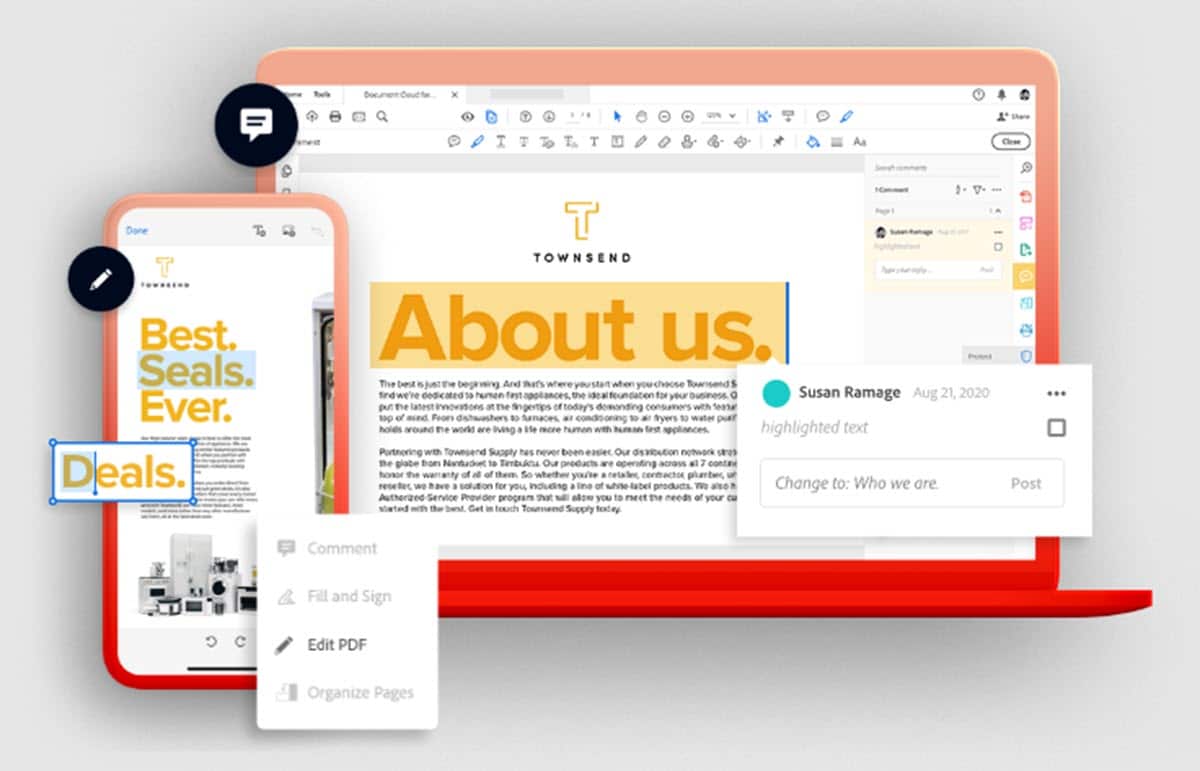
Náš seznam doporučení začíná gigantem v této oblasti, který je na trhu více než 20 let a plní úkol prohlížení a úpravy souborů PDF. Adobe Acrobat je jednou z nejúplnějších alternativ k práci se soubory PDF, umožňuje vám je otevírat, používat všechny druhy edic, jako je přidávání textu, anotací, obrázků a dalších. Za vyzdvihnutí však stojí fakt, že jde o program podléhající licenci a to ubírá hodně veřejnosti. Pokud jste uživatel s každodenní potřebou zapisovat do souborů PDF nebo používat různé edice, pak se investice vyplatí.
Na druhou stranu to není příliš přátelský program s počítačovými prostředky. V tomto smyslu, je nutné, abyste měli silný tým, abyste mohli zaručit dobrý zážitek při plnění úkolů.
Proces přidávání nebo úpravy textu je stejně jednoduchý jako kliknutí na oblast, kterou chcete upravit nebo vytvořit, a začít psát.
AbleWord
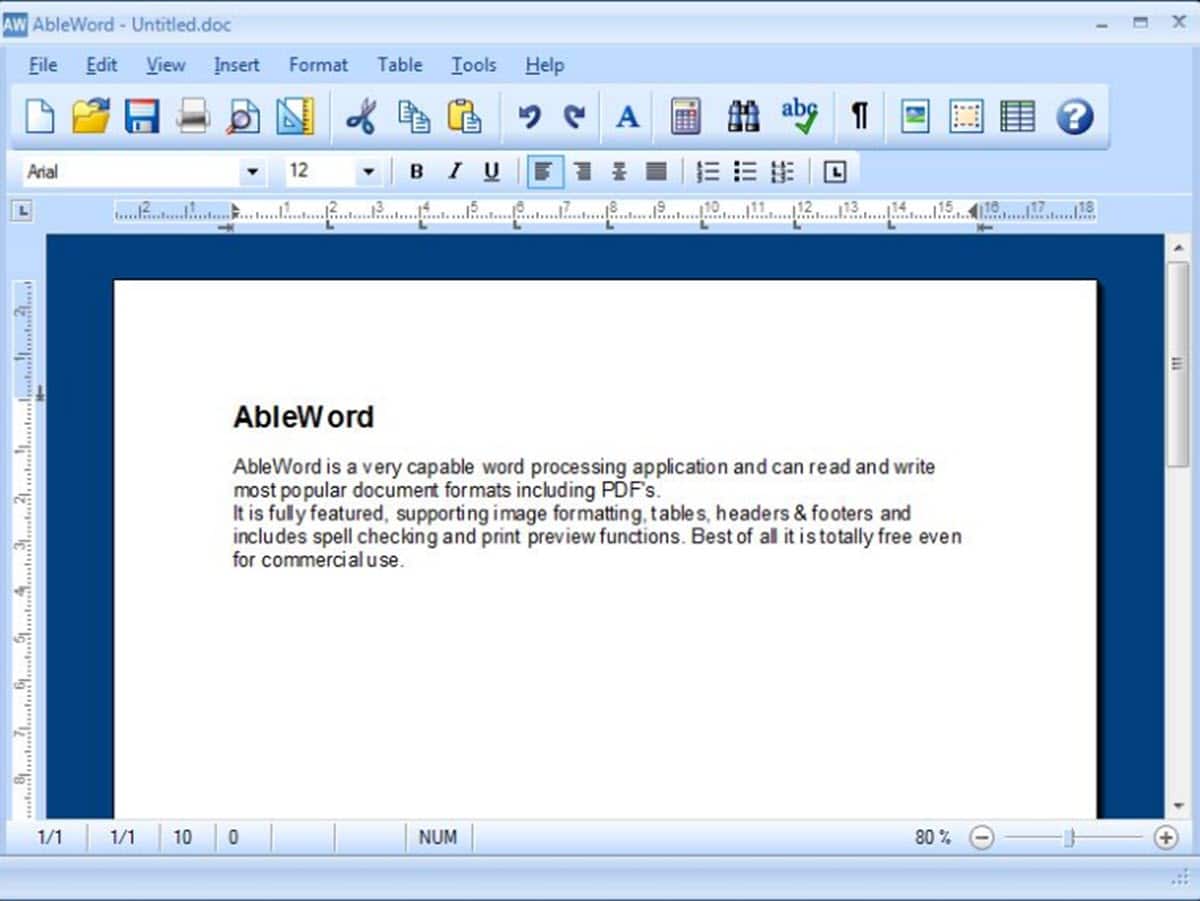
AbleWord je jedním ze skrytých klenotů ve světě prohlížení a úprav PDF dokumentů pro Windows. Jedná se o textový procesor, který má podporu pro několik formátů a mezi nimi je ten, který nás dnes zajímá. Navíc má velkou výhodu v tom, že je zcela zdarma, takže si jej na rozdíl od předchozí možnosti můžete ihned stáhnout a nainstalovat, bez obav o licenci.
Pokud to, co hledáte, je konkrétně, jak psát do souboru PDF, je to vynikající alternativa, protože plní funkci efektivně a efektivně. Nicméně, Jelikož se jedná o bezplatný program, je také poněkud omezený, pokud jde o možnosti, které nabízí, což musíme zvážit, pokud máme pokročilejší potřeby.
Z AbleWordu stačí načíst dokument a vybrat oblast, na kterou chcete psát nebo kterou potřebujete upravit, a pole pro vložení textu se okamžitě aktivuje.
iLovePDF
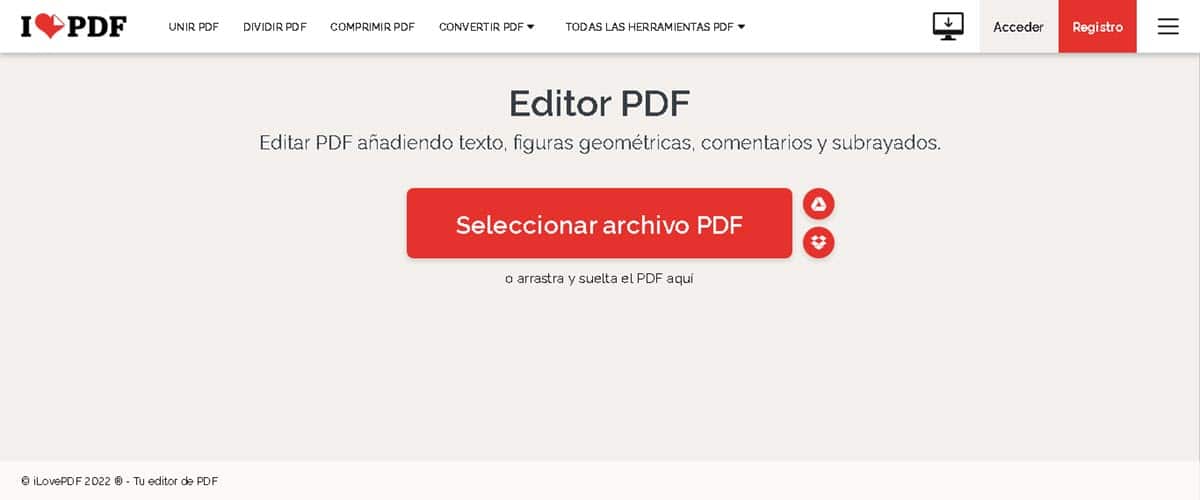
Nyní vstupujeme do oblasti online alternativ a nemůžeme nezmínit službu, kterou uživatelé internetu pro tyto účely nejvíce oceňují: iLovePDF. Tato stránka nabízí celou řadu nástrojů pro provádění různých typů procesů se soubory PDF, od slučování dokumentů nebo mazání stránek až po přidávání obrázků nebo upravte části a vložte nový text.
Při vstupu na stránku budou muset ti, kteří hledají, jak psát do souboru PDF, kliknout na možnost «Upravit PDF«. Později přejdete do oblasti, kde budete muset příslušný dokument nahrát a ihned poté budete v pracovní oblasti připraveni napsat vše, co potřebujete.
ILovePDF se nevyznačuje pouze tím, že je zdarma, ale také extrémně snadno použitelný as velmi účinnými a efektivními výsledky. Navíc má celou řadu doplňkových možností, kterými můžete podpořit své aktivity pomocí souborů PDF.